AdobeのInDesignにおけるウィーチェ-グラデーションツールは、オブジェクトや画像に柔らかいグラデーションを付けることができます。この効果は、要素を背景に巧みに統合したり、他のレイアウト部品と調和させたりするのに最適です。このガイドでは、デザインにスムーズでプロフェッショナルなグラデーションを作成するために、ステップバイステップでツールの使用方法を示します。それでは、始めましょう。あなたのレイアウトにクリエイティブな仕上げを加えましょう!
ウィーチェ-グラデーションツール(ショートカット:Shift+G)を使用すると、オブジェクトを不透明から透明にぼかすことができます。
まず、選択ツールで不透明から透明へのグラデーションを追加したいオブジェクトを選択します。次に、ツールバーでウィーチェ-グラデーションツールをクリックします(またはショートカットShift+Gを使用します)。
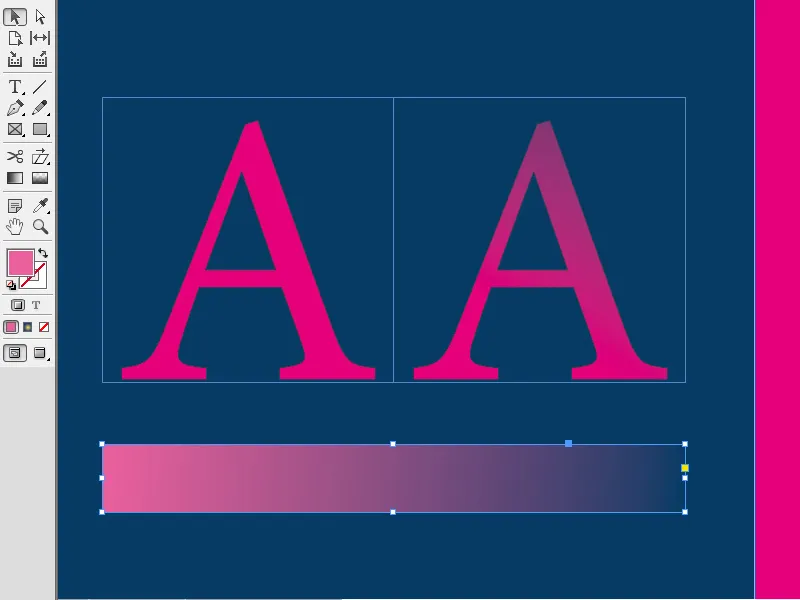
ウィーチェ-グラデーションツールを斜めに引くことも、水平または垂直に引くこともできます。さらにShiftキーを押していると、グラデーションが45度ずつの角度で配置されます – つまり、長方形のオブジェクトに対して水平、垂直、または斜めのいずれかになります。
終点からはオブジェクトは完全に透明になります。オブジェクトの中身が見えるようにしたい場合は、単にツールをオブジェクトの外側に引いて、そこを終点とすることができます。
この効果はテキストフレームや画像フレームにも適用できます。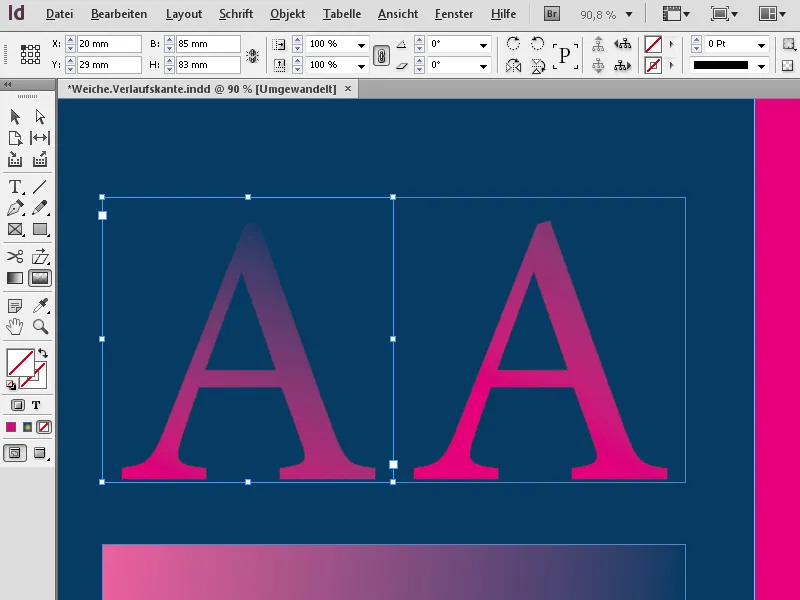
また、複数のオブジェクトを(Shiftキーを押しながら)選択して、ツールをドラッグすることでオブジェクト全体に一様な透明度のグラデーションを追加できます。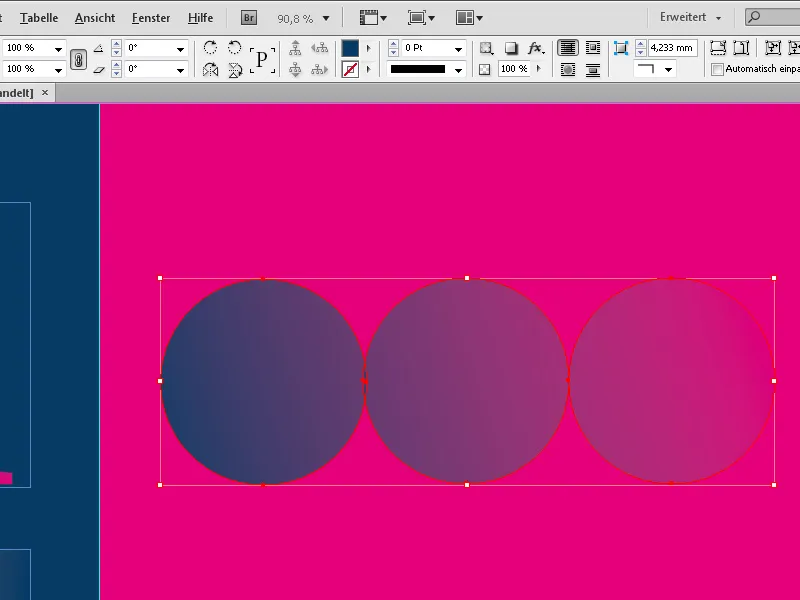
ウィーチェ-グラデーションツールは直感的な操作に適しています。詳細をより細かく制御したい場合は、エフェクトパネルを使用することができます(メニューウィンドウ>エフェクトまたはエフェクトコントロールパネル内のfxボタンをクリック)。
エフェクトパネルでは選択したオブジェクトがマークされており、fxの表示が効果が適用されていることを示しています。
詳細に設定するためには、そのエフェクトにダブルクリックを行うと、すべてのエフェクトの設定ウィンドウが開きます。
ウィーチェ-グラデーションのタブがすでに選択されており、直感的に選択した設定が表示されます。これらは必要に応じて調整できます。たとえば、方向を反転するにはクリックするだけです。
左側のグラデーションスライダーをクリックすると、不透明度および透明度の開始位置に具体的な値を設定できます。
また、オプションで線形または放射状のグラデーションモード、および線形グラデーションの角度を設定できます。時計回りに角度を引いてプレビューが表示されている場合、さまざまな設定を簡単に試すことができ、結果をすぐに確認できます。
もし効果を適用したくない場合は、ウィーチェ-グラデーションのチェックボックスを単純に外してください。


